Korištenje podijeljenog zaslona u pregledniku Safari na iPad uređaju
Split View u pregledniku Safari možete upotrebljavati za istodobni prikaz dvaju web-mjesta, jedno do drugoga.
Kako prikazati dva prozora preglednika Safari na iPad uređaju
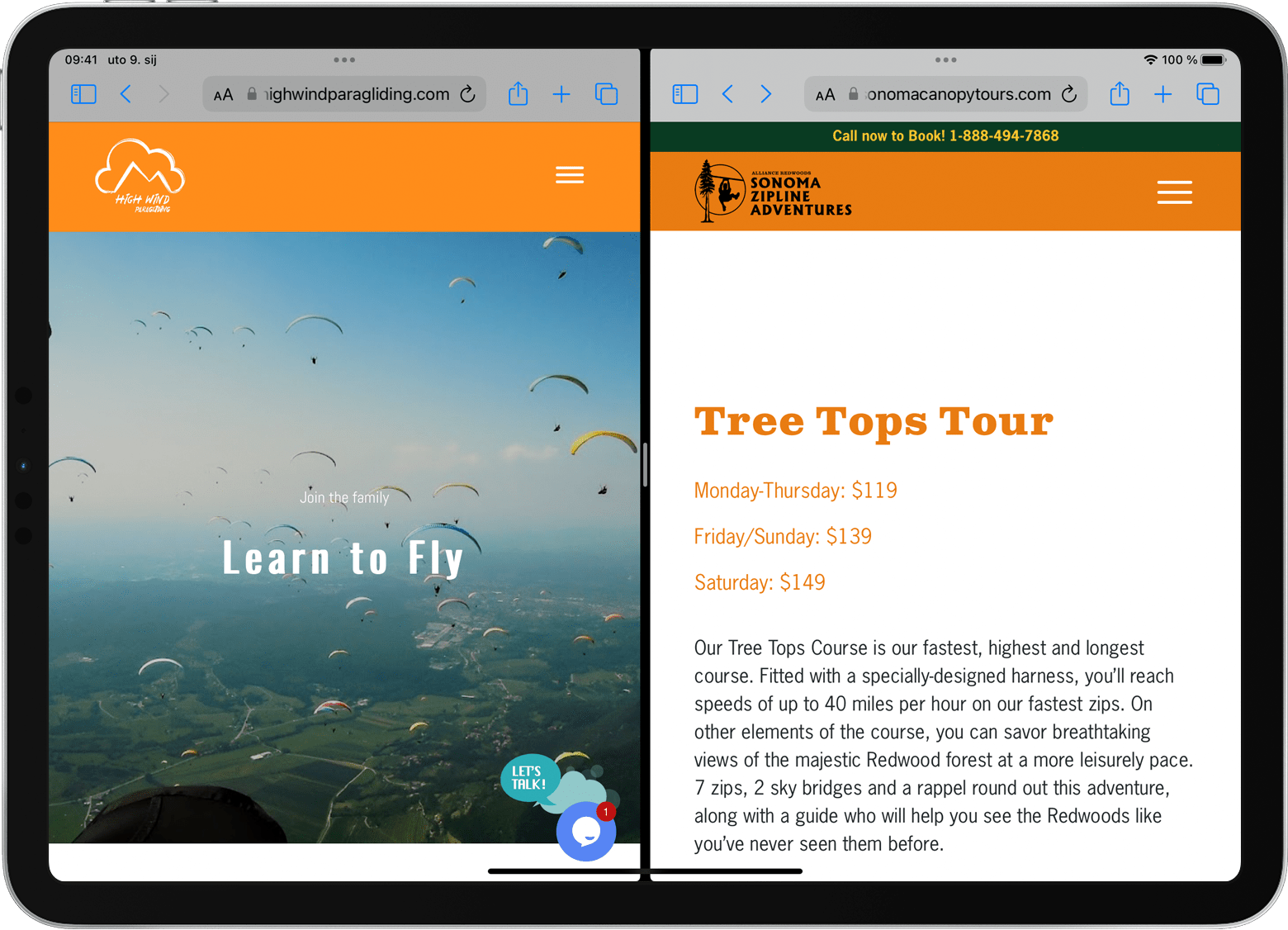
Otvorite Safari.
Učinite jedno od sljedećeg:
Otvorite vezu u prikazu Split View: dodirnite i držite vezu, zatim je povucite na lijevi ili desni rub zaslona.
Otvorite praznu stranicu u značajci Split View: pritisnite i držite na alatnoj traci. U izborniku koji se otvori dodirnite Novi prozor.
Korištenje izbornika Višezadaćnost
Novi prozor preglednika Safari također možete otvoriti u prikazu Split View tipkom Višezadaćnost:
Otvorite Safari.
Pri vrhu zaslona dodirnite .
Dodirnite .
Dodirnite ikonu Safari na Docku ili na početnom zaslonu.
Saznajte više o korištenju višezadaćnosti na iPad uređaju.
Otvaranje veze u prikazu Split View iz druge aplikacije
U nekim aplikacijama možete otvoriti vezu u pregledniku Safari u prikazu Split View umjesto da otvorite vezu unutar aplikacije. Da biste to učinili, dodirnite i držite vezu, zatim je povucite na desni ili lijevi rub zaslona.
Zatvaranje prikaza Split View
Da biste zatvorili Split View, u prozoru preglednika Safari koji želite zadržati dodirnite , a zatim dodirnite gumb za . Možete i povući razdjelnik aplikacija ulijevo ili izravno preko prozora preglednika Safari koji želite zatvoriti.
Prozore preglednika Safari možete spojiti u jedan: pritisnite i držite na alatnoj traci, a zatim dodirnite Spoji sve prozore.
